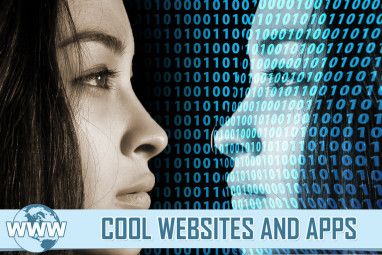我们的生活被细分为工作,朋友,家人,爱好,活动,俱乐部和更多的部门。有时,我们的多个Gmail帐户反映出社会精神分裂症。
Gmail受欢迎且免费。因此,可以安全地假设您拥有多个Gmail帐户。但是您知道吗,您可以轻松地将它们链接在一起,以便可以从一个Gmail主帐户接收和发送电子邮件?关联所有Gmail帐户后,您可以将所有内容保持在一起,而不必在帐户之间来回切换。
只需要做一些对Gmail设置的调整。
链接帐户很容易,但省却了很多麻烦!
组织Gmail收件箱更加重要,这样电子邮件的烦恼已成为过去。让我们看一下四个步骤,这些步骤将有助于我们理智地为电子邮件提供动力的生活注入生命。
步骤1:添加第二个电子邮件地址
步骤2:转发邮件
步骤3:为所有传入电子邮件创建标签
步骤4:创建过滤器以自动整理收件箱
如您所见,前两个步骤会将帐户绑定在一起,接下来的两个步骤将整理收件箱以改进电子邮件管理。
步骤1.添加第二个电子邮件地址
现在,您可能拥有一个Gmail帐户,该帐户比其他帐户更频繁地检查。将其用作您的主要电子邮件,它将接收您之前设置的辅助帐户的所有电子邮件。对我来说,这是链接到我的Google日历的Gmail帐户。如果您不确定要使用哪个帐户,请查看如何找到链接到您的电子邮件地址的帐户。
此主Gmail帐户将使您可以接收,搜索和发送回复。辅助Gmail ID链接到主帐户。因此,我们转到主Gmail帐户并将第二个Gmail地址链接到该帐户。
1。在您的主要帐户(您要从中发送和接收所有邮件的Gmail帐户)中,点击齿轮图标,然后从屏幕右上角的设置。
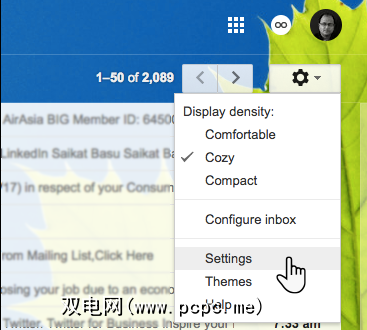
2。点击帐户和导入标签。现在,在将邮件发送为:设置中,单击添加您拥有的另一个电子邮件地址。
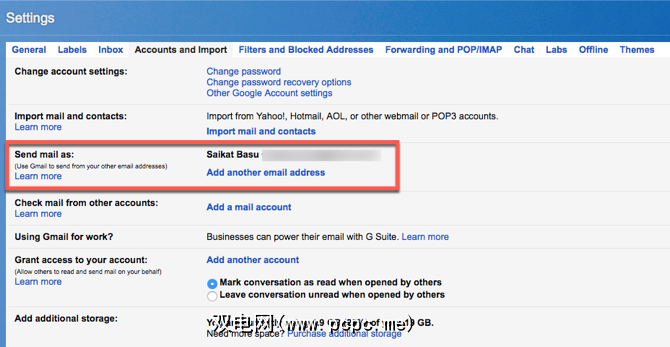
将打开一个新网页。在名称字段中,输入您的全名。对于电子邮件地址,输入您要从该帐户链接到的第二个电子邮件ID。
如果要回复发送到的任何电子邮件,请选中别名处理框。您选择的任何地址中的任何关联帐户。您也可以选择取消选中该框,然后选择要回复的特定电子邮件地址。这有点令人困惑,因此此Gmail支持页面应有助于清除它。
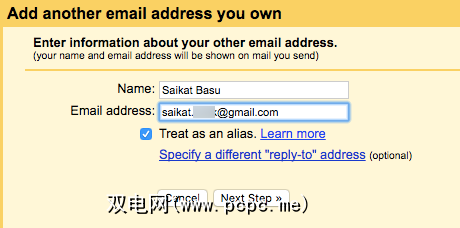
Gmail将向该电子邮件发送验证消息,以确认您是该帐户的所有者。
然后您需要输入发送到该电子邮件地址的验证码,然后单击“ 验证"。或单击验证链接。
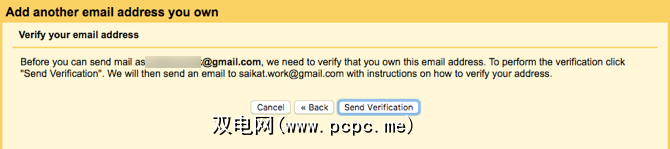
验证后,您会看到第二个电子邮件地址显示在主帐户的以发送邮件部分。
现在,每当撰写电子邮件时,“发件人"字段中都会有一个新选项。只需单击该电子邮件地址,这就是您的收件人将看到的地址。
暂时不要关闭您的第二个电子邮件帐户。
步骤2。转发传入邮件
打开要从中读取电子邮件的第二个Gmail帐户的“设置"页面。
点击转发和POP / IMAP 标签。
在“将收件副本转发到"框中键入您的主要电子邮件地址。
然后选择一个下拉列表中的选项:
点击< strong>保存更改。
现在,您无需每次都打开此辅助帐户来查看电子邮件。您只需登录您的主要帐户即可。现在,接下来的两个步骤将帮助您设置主要收件箱,以区分每个帐户。
第3步。为接收电子邮件创建标签
Gmail是驯服收件箱的最有效方法之一。正如Mihir在链接文章中所说的那样,标签不应该让您思考。这个想法是立即识别从链接的Gmail帐户收到的电子邮件。您可以为每个链接的Gmail帐户创建特定的标签,然后使用智能过滤器进一步将它们清除。
切换到您的主电子邮件帐户,滚动到页面底部,并找到创建新标签链接放在窗口的左侧。
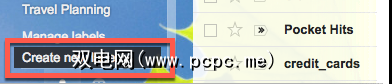
点击链接以打开新标签字段框。输入标签名称。您可以根据需要使用实际的电子邮件地址。点击创建。
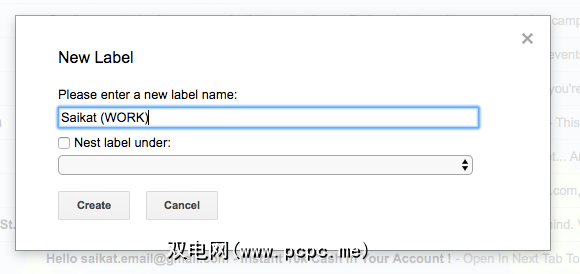
实际上,您可以对标签做很多事情。为每个链接的电子邮件帐户分配不同的颜色,甚至为不同类型的电子邮件创建子标签。
步骤4。创建一个过滤器以自动整理收件箱
一个收件箱很塞满是“这是智能Gmail过滤器可以解决的唯一问题。但是,当您将其他Gmail帐户连接到中央集线器时,过滤器是高级用户的钓鱼网。
在“主要电子邮件帐户设置"中,点击过滤器和被阻止的地址标签,在“帐户和导入"标签旁边。向下滚动并单击创建新过滤器。
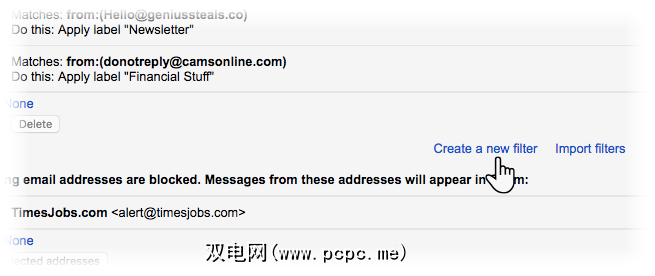
在下一个屏幕的发件人字段中输入辅助电子邮件地址。
点击使用此搜索创建过滤器。在下一个屏幕中,收到符合此搜索条件的邮件下有几个选项。
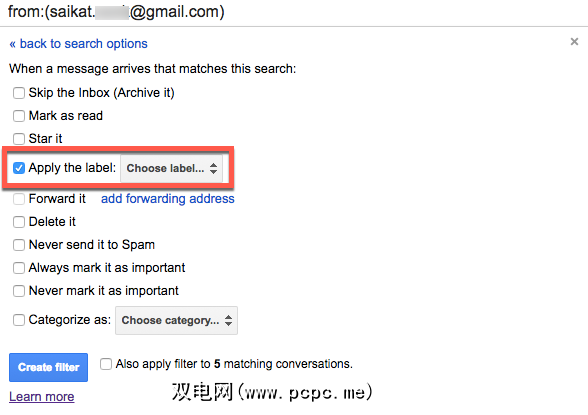
选中应用标签,然后选择您要选择的标签
点击蓝色的创建过滤器按钮。如果您以前有来自关联帐户的电子邮件,也可以选择也将过滤器应用于“ X"个匹配的会话。
更快捷的选择:
您还可以使用特定的消息来创建过滤器。有时,这是一种快速创建过滤器的快捷方式。
就是这样!现在,来自您的辅助电子邮件帐户的电子邮件将下载到您的主要电子邮件帐户中,并自动进入您指定的标签(将其视为文件夹)。使用过滤器有助于使您的电子邮件保持分开和井井有条,从而使链接的Gmail帐户中的所有电子邮件都不会一次受到您的有限关注。
您还可以从两个电子邮件帐户中发送电子邮件从主电子邮件帐户中删除,而无需切换到辅助电子邮件帐户。
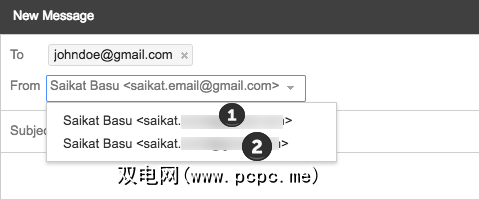
尝试此Gmail实验室功能–多个收件箱
多个收件箱是一个Gmail实验室功能。当您要查看来自多个链接的Gmail帐户的电子邮件并在同一Gmail帐户的不同收件箱中整理电子邮件时,可以使用此功能。
“多个收件箱"可在您的主收件箱旁边提供迷你收件箱。他们根据电子邮件类型将收到的电子邮件分为多个部分。请注意,只能对不使用Gmail额外标签(如社交,促销,更新和论坛)的帐户实施这些操作。
从Gmail中的实验室标签启用多个收件箱设置。
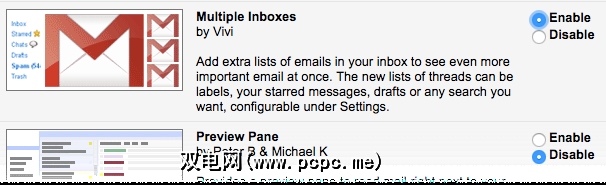
Remember to Save your changes when you exit the Labs tab. Gmail updates and displays the multiple inboxes. You can go back into the Settings and configure the multiple inboxes from its own tab. Put your secondary email addresses in the search query boxes. Give them unique titles and select the position of the panels. Save changes and you are done!
节省时间切换Gmail帐户
The most obvious benefit of using a primary Gmail account as the catch-all for the remaining ones is time. You don’t have to switch your accounts anymore. Our email is essentially a “to-do list” with its own prioritization. So, configure your primary email address to do the heavy lifting. And, for a productivity boost, don’t forget the wonderful Gmail Chrome extensions that make email tasks a lot easier.
想知道如何将一个Google帐户设置为默认登录帐户?查看这篇文章:
最初由Wendy Limauge撰写,于2008年10月27日